Edit Foto | Edit Photo | Membuat Effect Taped ( Solasi Bening)
Kontes SEO dari Joko Susilo emang sangat melelahkan otak .. mengatur strategi gimana cara nya dengan kata kunci ” Stop Dreaming Start Action“ , ilmuphotoshop bisa dapet peringkat minimal di Halaman 1 Google.co.id. Emang berat banget.. soalnya jawara-jawara SEO Indonesia pada turun gunung.. hehehe.. tapi gpp .. selama otak masih jalan, kenapa enggak dicoba.. bener ga? sekarang ilmuphotosop masih berkisar di halaman 2 dan 3 dengan kata kunci ”Stop Dreaming Start Action ” ini..Mohon dukungannya ya..
Tapi saya gak ngelupain posting tutorial photoshop kok.. Tutorial tetep jalan.. Sekarang kita Edit foto/edit photo membuat Efek Taped (isolasi) pada foto.
Sebelumnya siapkan dulu foto yang mau diberi Effect.
Buka dokumen baru :
Warnai dengan warna Biru Brondong ( muda-red ) hehehe.. atau terserah aja .. yang penting muda..
Buka File Foto/Photo yang mau diedit. .. lalu drag Ke dalam dokumen baru. sesuaikan ukurannya.. Saya pake foto anak saya waktu mau berangkat Pertama kali masuk SD hari senin 13 Juli 2009 kmaren.
Putar sedikit dengan menggunakan move tool. jangan lupa Show Transform tool atau show bounching box nya dicentang biar keliatan Kotak Edit nya.
Supaya keliatan realistik atau beneran, beri bayangan.. klik kanan layer > Blending Options
Atur Drop Shadow nya
Buat Layer baru..
Buat kotak dengan rectangle marquee tool, warnai dengan warna putih, dan kurangi opacity nya menjadi 50%
Zoom Kotak tadi… buat efek compang camping di ujung kotak, dengan polygonal lasso tool lalu DELETE.. Buat efek sama pada sisi lain nya.
Supaya keliatan kayak beneran (realistik), Klik kanan Layer 2 > Blending Options ( atau Klik 2 kali pada layer 2).. Setting seperti dibawah
NOTE : Kemaren ada yang usul supaya dijelasin kenapa dikasih efek ini atau efek itu.. lebih enak memahami sendiri kenapa diberi suatu effect tertentu, karena akan lebih mudah nginget nya.. jadi kalo saya gak ngasih tau kenapa dibuat shadow kenapa dibuat blending..itu bukan karena gak mau ngasih tau.. tapi bisa-bisa pembahasannya melebar dan malah gak fokus nanti nya. Mohon bisa difahami..
Kembali ke bahasan .. Kalo udah dikasih Stroke .. pindahkan kotak tadi ke pojok foto lalu putar ..
Duplikat dengan menekan CTRL +J lalu pindahkan dan putar kotak solasi tadi ke tiap pojok foto.. hasil nya kayak gini :
Semoga Bermanfaat.. dan Selamat mencoba..
Artikel Edit Foto | Edit Photo | Membuat Effect Taped ( Solasi Bening) ini dipersembahkan oleh Tutorial Photoshop Gratis. Kunjungi Wallpaper, Font, Desktop Theme Gratis Pokoknya Serba Gratis. Baca Juga Kenali dan Kunjungi Objek Wisata di Pandeglang, untuk mengetahui lebih jauh tentang Pandeglang sebagai Objek Wisata yang patut diperhitungkan karena keindahannya.
Feedjit
Blog Archive
-
▼
2009
(64)
-
▼
Desember
(28)
- musik terbaru
- photo kantor
- Bagaimana cara merawat printer ?
- numpang promosi
- 10 Penjara Paling Sadis di Dunia !
- MENONTON DI YOUTUBE DI BAYAR
- NONTON TV ONLINE
- aku punya kios......dikontrakan segera, bisa join ...
- 1. BCL – Karena Kucinta Kau ost Bayu Cinta Luna 2...
- Edit Foto | Edit Photo | Membuat Effect Taped ( So...
- Beauty Butterfly GirlBy Request : Ada banyak email...
- Beauty Butterfly GirlBy Request : Ada banyak email...
- Membuat Efek PerangkoMau ada gambar kita di Perang...
- PENGUMUMAN TES CPNS NGANJUK PENGUMUMAN TES CPNS KE...
- PENGUMUMAN TES CPNS NGANJUK PENGUMUMAN TES CPNS KE...
- Membuat kayak foto beneran ( 3d Realistic photo)Ki...
- Membuat kayak foto beneran ( 3d Realistic photo)Ki...
- Cara Mengubah Photo jadi KartunWaah… udah lama nih...
- Menguruskan Badan dengan Mudah..Diet emang susah y...
- Membuat Bendera KusutPertama buka gambar kain atau...
- Photo Effect – Gak tau efek apaan nih!Lagi iseng k...
- Cara Make Over wajah dengan mudahMau foto kamu di ...
- Desain Foto buat di cetak..Ada suatu komentar, seb...
- Edit foto dengan Efek Oil PaintingFoto bisa di efe...
- Membuat Pasfoto SendiriMerubah atau menghilangkan ...
- Efek HDR (High Dynamic Range) dengan PhotoshopHDR ...
- Efek Infra Merah Pada PhotographyWah.. aku dapet d...
- Mengubah musim dengan Photoshopmaaf yaa temen-teme...
-
▼
Desember
(28)
About Me
Label
- DEPOSIT (1)
- REGISTRASI (1)
- software (8)
- transfer (1)














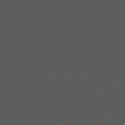




Posting Komentar
mohon kritik dan saran....terima kasih atas komentar yang anda berikan